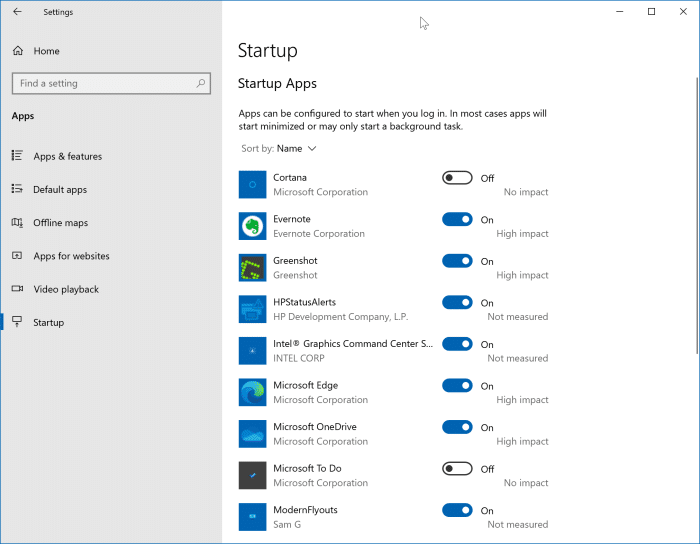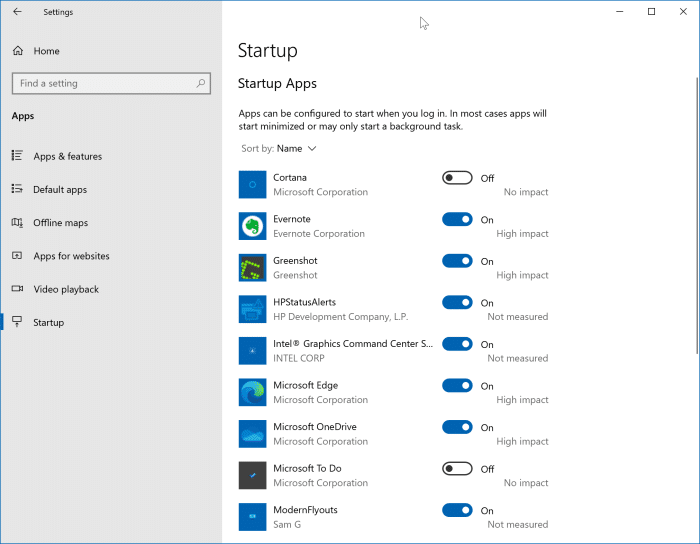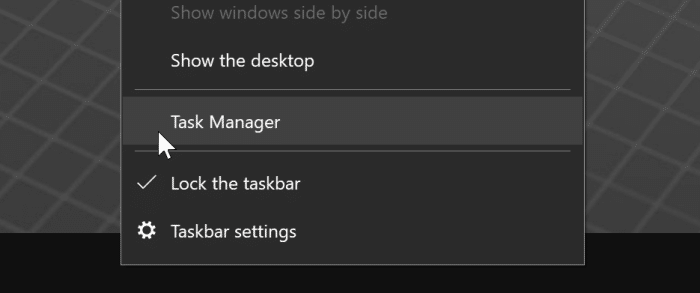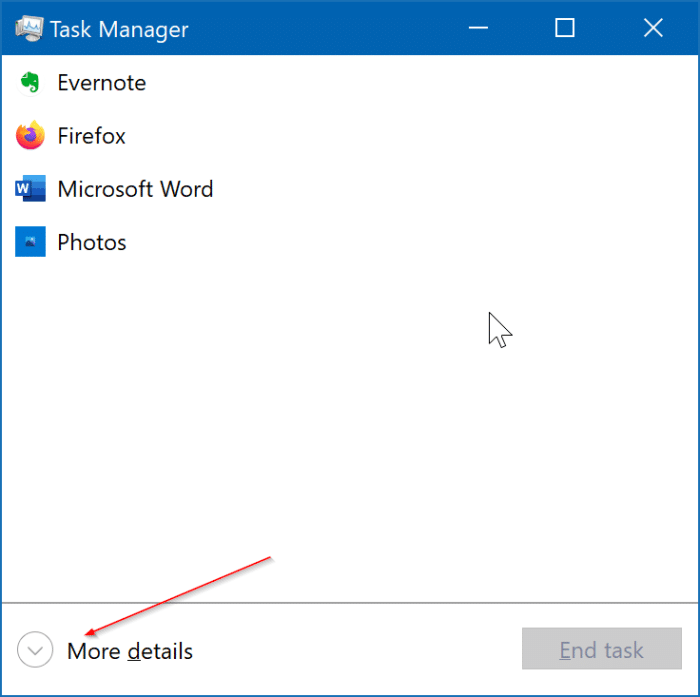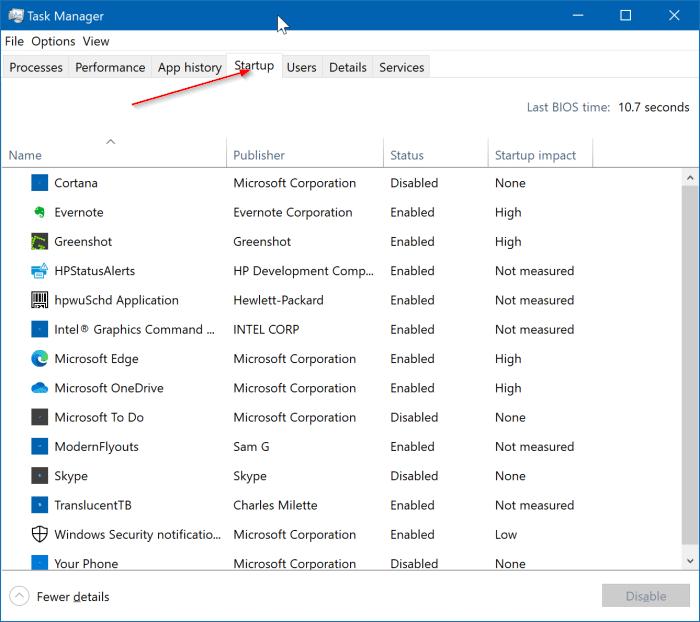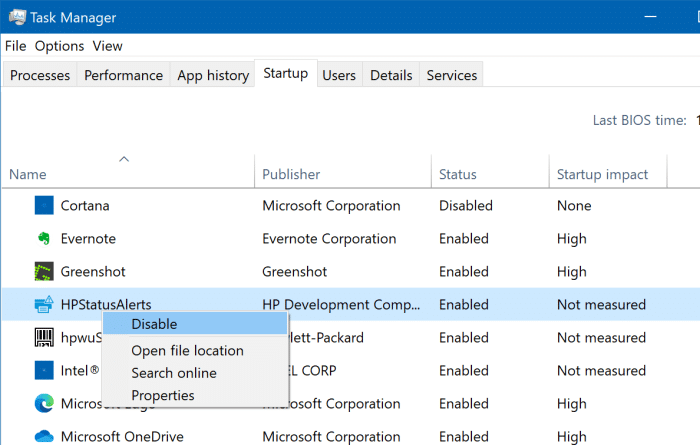Когда вы включаете компьютер с Windows 10/11, вместе с Windows 10/11 загружаются несколько служб и программ. Один из лучших способов ускорить загрузку Windows 10 — установить предотвратить загрузку нежелательных программ с помощью Windows 10 . Но как узнать, какие программы запускаются вместе с Windows 10/11?
Существует несколько способов просмотра программы, которые начинаются с Windows 10/11 . Ниже приведены два простых способа просмотра всех приложений, загружаемых в Windows 10/11.
Совет. Если на вашем компьютере используется традиционный жесткий диск, вы можете ускорить загрузку Windows 10/11 и повысить общую производительность вашего компьютера в пять раз, заменив жесткий диск на твердотельный накопитель. Инструкции см. в нашем как проверить, есть ли на вашем компьютере SSD или HDD руководстве.
Метод 1 из 2
Просмотр автозапускаемых приложений в Windows 10/11 через настройки
Шаг 1. Откройте приложение «Настройки». Перейдите на Приложения >Стартовая страница.
Шаг 2. На странице запуска отображаются приложения, загружаемые с Windows 10/11. Если программа загружается в Windows 10/11, кнопка переключения рядом с записью программы/приложения будет находиться в положении «Вкл.». Чтобы запретить запуск программы в Windows 10/11, переместите переключатель рядом с записью приложения в положение «Выкл.». Вот и все!
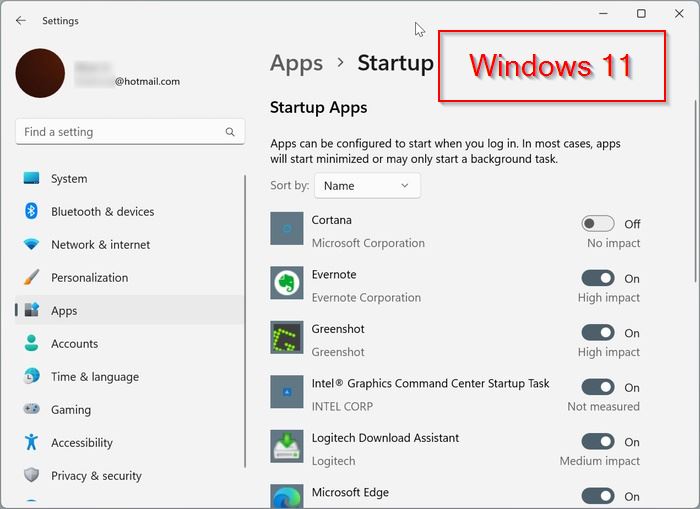
На странице также отображаются программы, которые оказывают сильное влияние на запуск Windows 10/11. Высокоэффективные программы обычно замедляют загрузку Windows. Итак, попробуйте остановить загрузку этих программ в Windows 10/11.
Метод 2 из 2
Просмотр программ запуска через диспетчер задач в Windows 10/11
Это классический способ просмотра программ, которые запускаются с Windows 10
Шаг 1. Откройте диспетчер задач, щелкнув правой кнопкой мыши пустое место на панели задач, а затем выбрав параметр Диспетчер задач.. Либо используйте клавиши Ctrl + Shift + Esc, чтобы быстро открыть диспетчер задач.
Шаг 2. В диспетчере задач нажмите кнопку Подробнее, чтобы развернуть диспетчер задач.
Шаг 3. Перейдите на вкладку Автозагрузка. Как видите, на вкладке отображается программы, которые автоматически загружаются вместе с Windows 10 /11. В столбце Статус отображается, какие программы включены и отключены. Чтобы остановить запуск программы в Windows 10, щелкните правой кнопкой мыши запись о программе и выберите параметр Отключить. Вот так просто!
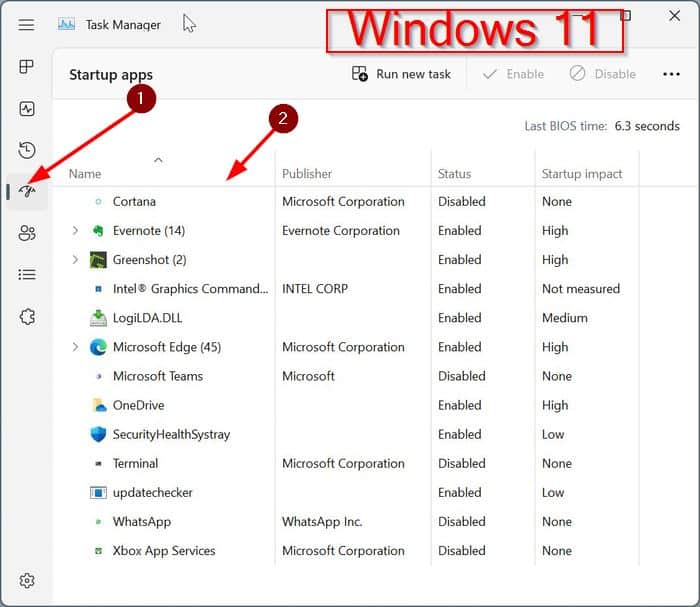
Мы рекомендуем вам просмотреть все записи и отключить программы, которые вы считаете ненужными. Вы всегда можете снова внести программы в белый список. Кроме того, в столбце Влияние при запуске показано влияние программ на виндовс 10 автозагрузка . Мы рекомендуем вам отключить все программы (после оценки), которые оказывают большое влияние.
Если у вас есть сомнения, щелкните правой кнопкой мыши запись о программе, а затем выберите «Поиск в Интернете», чтобы узнать больше о программе.